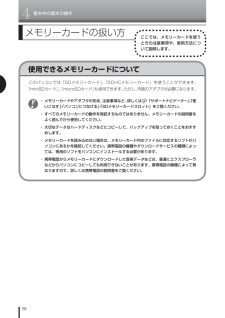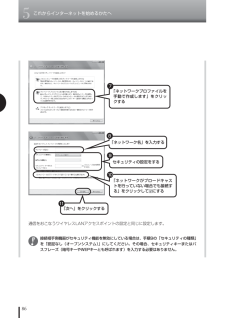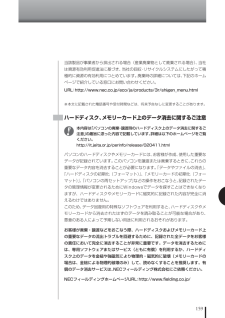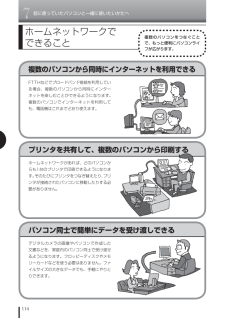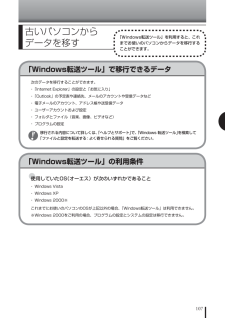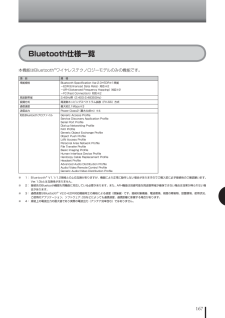Q&A
取扱説明書・マニュアル (文書検索対応分のみ)
"ファイル"3 件の検索結果
"ファイル"10 - 20 件目を表示
全般
質問者が納得動画を保存するとそれはいろいろな種類のファイル形式になります。WMV、MOV、ISO,flv・・・録画する機器によってそれは特定され、そのファイル形式を再生できる機器も限定されます。まずはテレビからPCに移したファイルの拡張子を確認してください。そのうえで、そのファイル形式が再生できる動画再生ソフトを準備してください。ファイル形式によってはフリーソフトで対応できるかもしれません。または、移動したファイルをエンコードすることで、既存のソフトで再生可能にすることもできます。
5837日前view14
全般
532メモリーカードを差し込む ・ 「miniSDカード」、「microSDカード」を使う場合は、アダプタに差し込んでおいてください。アダプタの装着方法について詳しくは、メモリーカードまたはアダプタの説明書をご覧ください。 ・ メモリーカードには表面と裏面があり、スロットへ差し込む方向が決まっています。間違った向きで無理に差し込むと、カードやスロットが破損することがあります。詳しくは、メモリーカードの説明書をご覧ください。メモリーカードをセットしたとき、「自動再生」の画面が表示されることがあります。表示された項目を選ぶと、フォルダを開いてファイルを表示したり、ソフトを使って画像を表示することができます。メモリーカードの表面を上にして、SDメモリーカードスロットに奥までしっかり差し込む
4基本中の基本の操作50メモリーカードの扱い方ここでは、メモリーカードを使うときの注意事項や、使用方法について説明します。使用できるメモリーカードについてこのパソコンでは「SDメモリーカード」、「SDHCメモリーカード」を使うことができます。「miniSDカード」、「microSDカード」も使用できます。ただし、市販のアダプタが必要になります。 ・ メモリーカードやアダプタの形状、注意事項など、詳しくは「サポートナビゲーター」-「使いこなす」-「パソコンにつなげる」-「SDメモリーカードスロット」をご覧ください。 ・ すべてのメモリーカードの動作を保証するものではありません。メモリーカードの説明書をよく読んでから使用してください。 ・ 大切なデータはハードディスクなどにコピーして、バックアップを取っておくことをおすすめします。 ・ メモリーカードを読み込めない場合は、メモリーカード内のファイルに対応するソフトがパソコンにあるかを確認してください。携帯電話の機種やダウンロードサービスの種類によっては、専用のソフトをパソコンにインストールする必要があります。 ・ 携帯電話からメモリーカードにダウンロードした...
このたびはVALUESTAR Wシリーズをお買い上げいただきありがとうございます。記載されていることをひととおり確認してから、パソコンの接続に進んでください。 スタートシート ようこそ、このシートからはじまります! VALUESTAR Gシリーズを ご購入の場合 お客様の選択により添付品が異なります。添付品を確認するときには、『VALUESTAR Gシリーズをご購入いただいたお客様へ』をご覧ください。 853-810601-570-A添付品がすべてそろっていることを確認したら、『準備と設定』をご覧のうえ、パソコンの接続とWindowsのセットアップをおこなってください。 所要時間→およそ1時間から2時間 パソコンの箱を開けたら、まずは次のチェックリストを見ながら、添付品がそろっているかを確認してください。 NEC 121(ワントゥワン)コンタクトセンター 0120-977-121 (フリーコール)へお問い合わせください。 携帯電話、PHSをご使用の際は 03-6670-6000 (通信料はお客様負担)までお願いします。 ※電話番号をよくお確かめになり、 おかけください。 添付品が足りな...
このたびはVALUESTAR Wシリーズをお買い上げいただきありがとうございます。記載されていることをひととおり確認してから、パソコンの接続に進んでください。 スタートシート ようこそ、このシートからはじまります! VALUESTAR Gシリーズを ご購入の場合 お客様の選択により添付品が異なります。添付品を確認するときには、『VALUESTAR Gシリーズをご購入いただいたお客様へ』をご覧ください。 853-810601-570-A添付品がすべてそろっていることを確認したら、『準備と設定』をご覧のうえ、パソコンの接続とWindowsのセットアップをおこなってください。 所要時間→およそ1時間から2時間 パソコンの箱を開けたら、まずは次のチェックリストを見ながら、添付品がそろっているかを確認してください。 NEC 121(ワントゥワン)コンタクトセンター 0120-977-121 (フリーコール)へお問い合わせください。 携帯電話、PHSをご使用の際は 03-6670-6000 (通信料はお客様負担)までお願いします。 ※電話番号をよくお確かめになり、 おかけください。 添付品が足りな...
865これからインターネットを始めるかたへ通信をおこなうワイヤレスLANアクセスポイントの設定と同じに設定します。 接続相手側機器がセキュリティ機能を無効にしている場合は、手順9の「セキュリティの種類」を「認証なし(オープンシステム)」にしてください。その場合、セキュリティキーまたはパスフレーズ(暗号キーやWEPキーとも呼ばれます)を入力する必要はありません。「ネットワークプロファイルを手動で作成します」をクリックする7「ネットワーク名」を入力する8セキュリティの設定をする9「ネットワークがブロードキャストを行っていない場合でも接続する」をクリックしてにする10「次へ」をクリックする11
159当該製品が事業者から排出される場合(産業廃棄物として廃棄される場合)、当社は資源有効利用促進法に基づき、当社の回収・リサイクルシステムにしたがって積極的に資源の有効利用につとめています。廃棄時の詳細については、下記のホームページで紹介している窓口にお問い合わせください。URL:http://www.nec.co.jp/eco/ja/products/3r/shigen_menu.html※本文に記載された電話番号や受付時間などは、将来予告なしに変更することがあります。ハードディスク、メモリーカード上のデータ消去に関するご注意 本内容は「パソコンの廃棄・譲渡時のハードディスク上のデータ消去に関するご注意」の趣旨に添った内容で記載しています。詳細は以下のホームページをご覧ください。 http://it.jeita.or.jp/perinfo/release/020411.htmlパソコンのハードディスクやメモリーカードには、お客様が作成、使用した重要なデータが記録されています。このパソコンを譲渡または廃棄するときに、これらの重要なデータ内容を消去することが必要になります。「データやファイルの消去」、「ハー...
1147前に使っていたパソコンと一緒に使いたいかたへホームネットワークで できることパソコン同士で簡単にデータを受け渡しできる複数のパソコンから同時にインターネットを利用できるプリンタを共有して、複数のパソコンから印刷する複数のパソコンをつなぐことで、もっと便利にパソコンライフが広がります。FTTHなどでブロードバンド接続を利用している場合、複数のパソコンから同時にインターネットを楽しむことができるようになります。複数のパソコンでインターネットを利用しても、電話機はこれまでどおり使えます。ホームネットワークがあれば、どのパソコンからも1台のプリンタで印刷できるようになります。そのたびにプリンタをつなぎ替えたり、プリンタが接続されたパソコンに移動したりする必要がありません。デジタルカメラの画像やパソコンで作成した文書などを、家庭内のパソコン同士で受け渡せるようになります。フロッピーディスクやメモリーカードなどを使う必要はありません。ファイルサイズの大きなデータでも、手軽にやりとりできます。
107古いパソコンから データを移す「Windows転送ツール」を利用すると、これまでお使いのパソコンからデータを移行することができます。「Windows転送ツール」で移行できるデータ次のデータを移行することができます。・ 「Internet Explorer」の設定と「お気に入り」・ 「Outlook」の予定表や連絡先、メールのアカウントや受信データなど・ 電子メールのアカウント、アドレス帳や送受信データ・ ユーザーアカウントおよび設定・ フォルダとファイル(音楽、画像、ビデオなど)・ プログラムの設定 移行される内容について詳しくは、「ヘルプとサポート」で、「Windows 転送ツール」を検索して「ファイルと設定を転送する:よく寄せられる質問」をご覧ください。「Windows転送ツール」の利用条件●使用していたOS(オーエス)が次のいずれかであること・ Windows Vista・ Windows XP・ Windows 2000※これまでにお使いのパソコンのOSが上記以外の場合、「Windows転送ツール」は利用できません。※Windows 2000をご利用の場合、プログラムの設定とシステムの設定は移...
4基本中の基本の操作861本体前面のカバーを開けて、メモリーカードを差し込むメモリーカードをセットしたとき、「自動再生」の画面が表示されることがあります。表示された項目を選ぶと、フォルダを開いてファイルを表示したり、ソフトを使って画像を表示することができます。 ・ 本体前面のカバーの開け方は、「輝度を調節する方法」(82ページ)の手順1をご覧ください。 ・ 「miniSDカード」、「microSDカード」、「メモリースティック デュオ」、「メモリースティックPRO デュオ」、「メモリースティックPRO-HG デュオ」を使う場合は、アダプタに差し込んでおいてください。アダプタの装着方法について詳しくは、メモリーカードまたはアダプタの説明書をご覧ください。 ・ メモリーカードには表面と裏面があり、スロットへ差し込む方向が決まっています。間違った向きで無理に差し込むと、カードやスロットが破損することがあります。詳しくは、メモリーカードの説明書をご覧ください。メモリーカードの表面を上にして、ト リプルメモリースロット に奥までしっかり差し込む6
167Bluetooth仕様一覧本機能はBluetooth®ワイヤレステクノロジーモデルのみの機能です。項 目 規 格準拠規格 Bluetooth Specification Ver.2.0+EDR※1準拠-EDR(Enhanced Data Rate)対応※2-AFH(Advanced Frequency Hopping)対応※2-FC(Fast Connection)対応※2周波数帯域 2.4GHz帯(2.400-2.4835GHz)変調方式 周波数ホッピングスペクトラム拡散(FH-SS)方式通信速度 最大約2.1Mbps※3送信出力 Power Class2(最大4dBm)※4対応Bluetoothプロファイル Generic Access ProfileService Discovery Application ProfileSerial Port ProfileDial-up Networking ProfileFAX ProfileGeneric Object Exchange ProfileObject Push ProfileLAN Access ProfilePersonal Area Network Pro...
- 1